Jak skonfigurować połączenie taryfowe w systemie Windows 11?
Microsoft Okna 11 Bohater / / November 05, 2021

Ostatnia aktualizacja

Windows 11 może korzystać z dużej ilości danych w tle. Jednak ustawienie go jako połączenia taryfowego pomaga zmniejszyć zużycie danych, jeśli korzystasz z ograniczonego połączenia danych.
Windows 11 może pochłonąć dużo danych dzięki aktualizacje, analityki i nie tylko. Jeśli korzystasz z ograniczonego planu transmisji danych, może to kosztować dodatkowe opłaty i kary, szczególnie na obszarach wiejskich.
Nie musisz jednak przekraczać limitu danych, ponieważ możesz skonfigurować system Windows, aby rozpoznał, że a połączenie mierzone jest w użyciu. Możesz używać połączeń taryfowych do zarządzania zużyciem danych w systemie Windows 11, pomagając w przestrzeganiu limitów wykorzystania danych. Oto jak skonfigurować połączenie taryfowe w systemie Windows 11.
Co to jest połączenie taryfowe w systemie Windows 11?
Połączenie taryfowe umożliwia: ograniczyć ilość danych używanych przez system Windows. Korzystanie z połączenia taryfowego pozwala ograniczyć zużycie danych, całkowicie zatrzymując połączenie po osiągnięciu limitu danych w połączeniu.
Możesz ustawić Ethernet, Komórkowy, oraz Wi-Fi połączenia sieciowe jako połączenia taryfowe w systemie Windows 11. Połączenia Wi-Fi lub Ethernet są nie domyślnie ustawiony jako mierzony, więc musisz ręcznie włączyć tę funkcję dla tych połączeń. Jednak w systemie Windows 11 połączenie komórkowe jest domyślnie ustawione na taryfowe.
Firma Microsoft zauważa, że niektóre aplikacje i usługi nie będą działać zgodnie z oczekiwaniami podczas korzystania z połączenia taryfowego. Te aplikacje będą otrzymywać mniej danych w tle, aby pomóc w zarządzaniu ogólnym wykorzystaniem danych. Ponadto niektóre aktualizacje systemu Windows nie zostaną automatycznie zainstalowane.
Jak skonfigurować połączenia taryfowe w systemie Windows 11?
Aby skonfigurować połączenie taryfowe w systemie Windows 11, wykonaj następujące kroki:
- Otworzyć Początek menu i wybierz Ustawienia.
- w Ustawienia, naciskać Sieć i Internet.
- Wybierz typ połączenia (np. Wi-Fi lub Ethernet) na górze Sieć i internet menu.
- Następnie kliknij właściwości połączenia (np. nazwę sieci Wi-Fi).
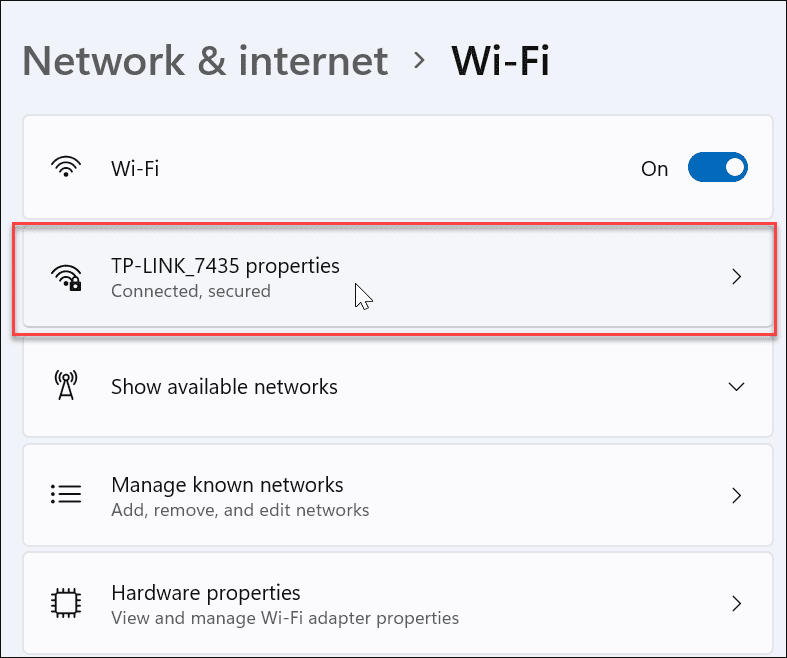
- Przewiń w dół i wybierz suwak obok Połączenie z pomiarem aby go włączyć.
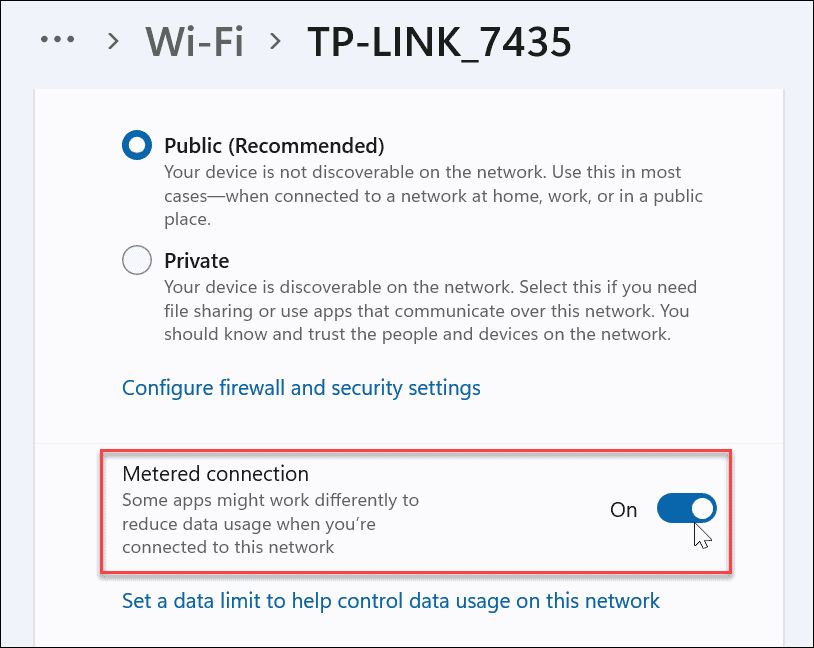
Po włączeniu połączenia taryfowego możesz otrzymywać powiadomienia z aplikacji informujące o tym, że nie działają w tle. Na przykład, Funkcja synchronizacji OneDrive jest wstrzymany w połączeniu taryfowym w systemie Windows 11.
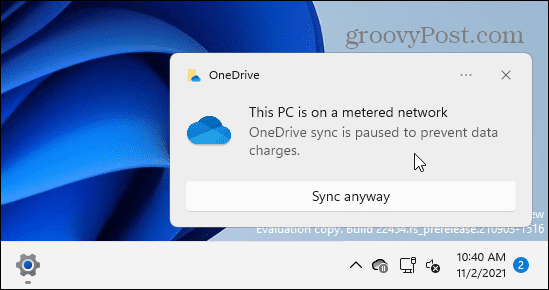
Konfigurowanie wykorzystania danych w połączeniu z pomiarem w systemie Windows 11
Możesz także skonfigurować ilość danych, z których system Windows może korzystać podczas korzystania z połączenia taryfowego.
Aby to zrobić, naciśnij Ustaw limit danych, aby pomóc kontrolować wykorzystanie danych w tej sieci opcja, widoczna pod Połączenie mierzone ustawienie.
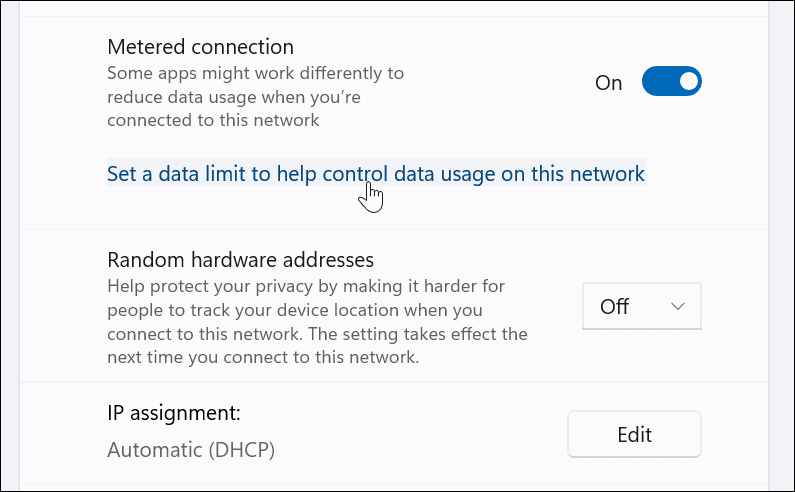
Zobaczysz statystyki wykorzystania danych dla różnych zainstalowanych aplikacji w Użycie danych menu. U góry tej sekcji kliknij Wprowadź limit przycisk.
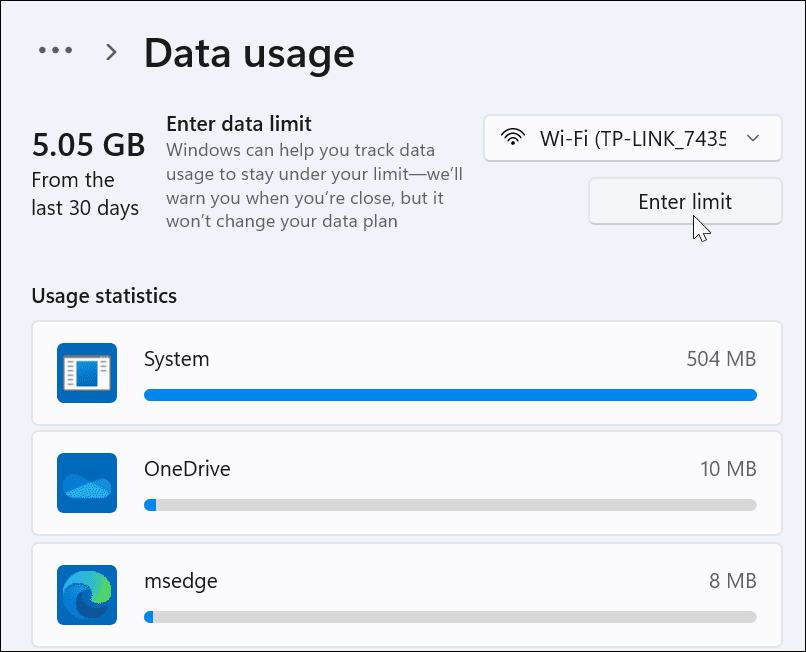
Następnie ustaw limit danych, którego chcesz użyć dla połączenia taryfowego. Wybierz rodzaj limitu (np. co miesiąc), ustaw datę resetowania i limit danych, a następnie kliknij Zapisać.
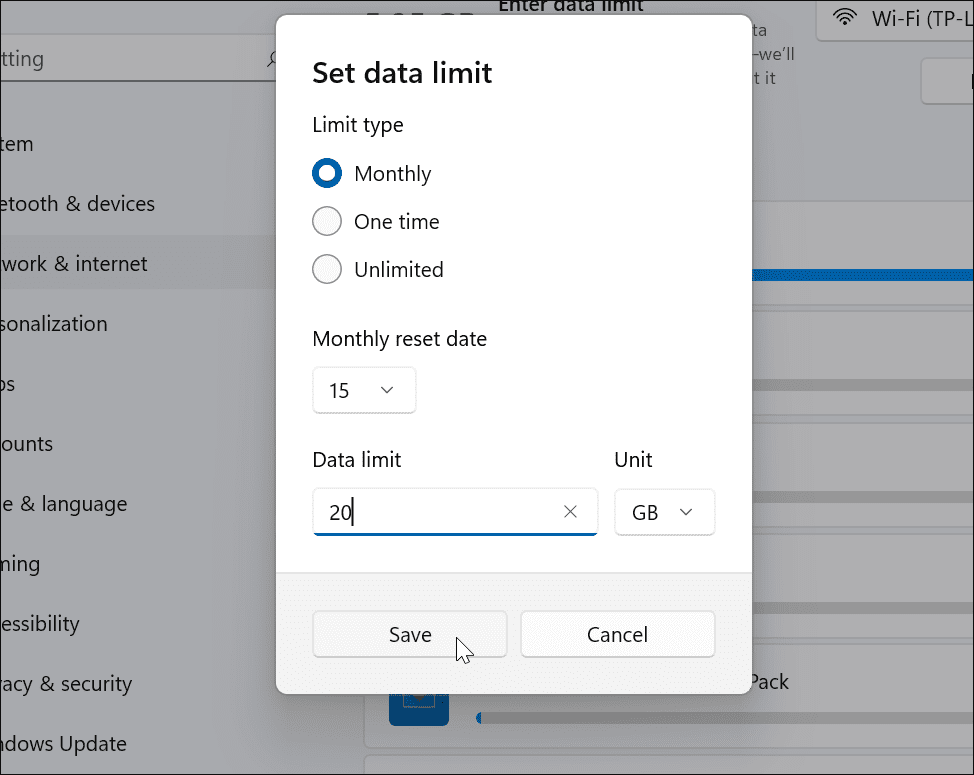
W tym momencie komputer z systemem Windows 11 jest teraz skonfigurowany do korzystania z połączenia taryfowego, zmniejszając ilość danych używanych przez system Windows. Jeśli skonfigurowałeś niestandardowy limit danych, system Windows przestanie używać połączenia po osiągnięciu limitu.
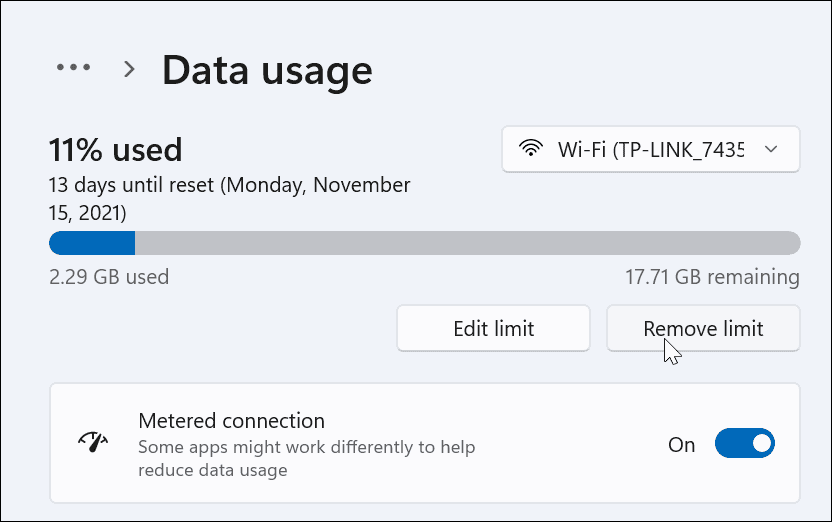
Monitorowanie wykorzystania danych w systemie Windows 11
Jeśli chcesz monitorować wykorzystanie danych lub zmienić ustawienia w przyszłości, otwórz Ustawienia za pomocą menu Start.
Stamtąd wpisz użycie danych w polu wyszukiwania u góry, a następnie wybierz Przegląd wykorzystania danych z listy rozwijanej.
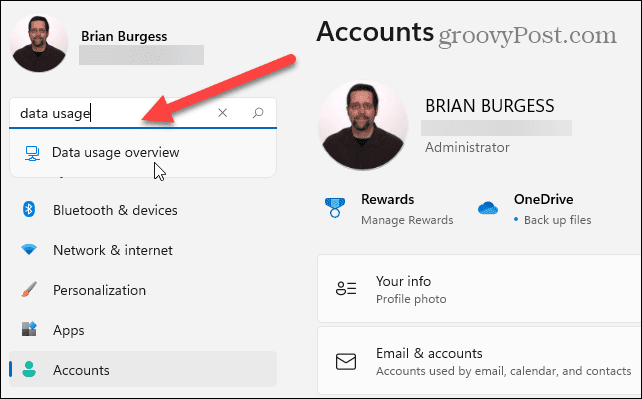
To zabierze Cię do Zaawansowane ustawienia sieciowe menu. Przewiń listę ustawień i wybierz Użycie danych w Więcej ustawień Sekcja.
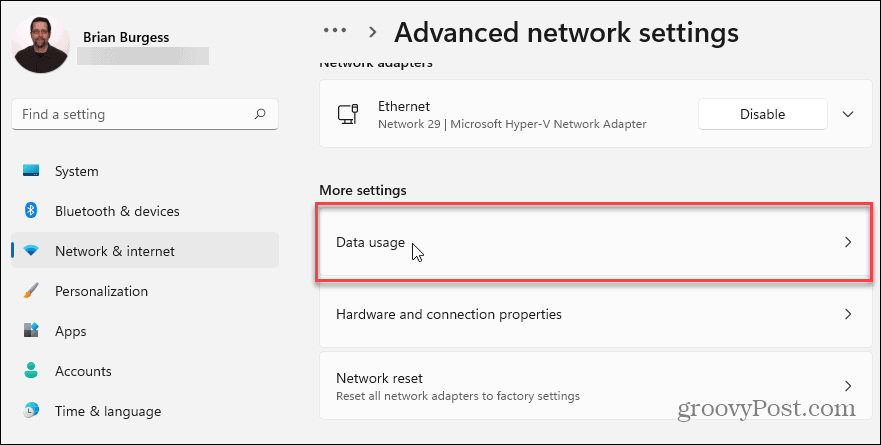
w Użycie danych można szybko przejrzeć informacje o użytkowaniu i ustawienia. Możesz monitorować, które aplikacje zużywają najwięcej danych i w razie potrzeby dostosować ustawienia połączenia taryfowego.
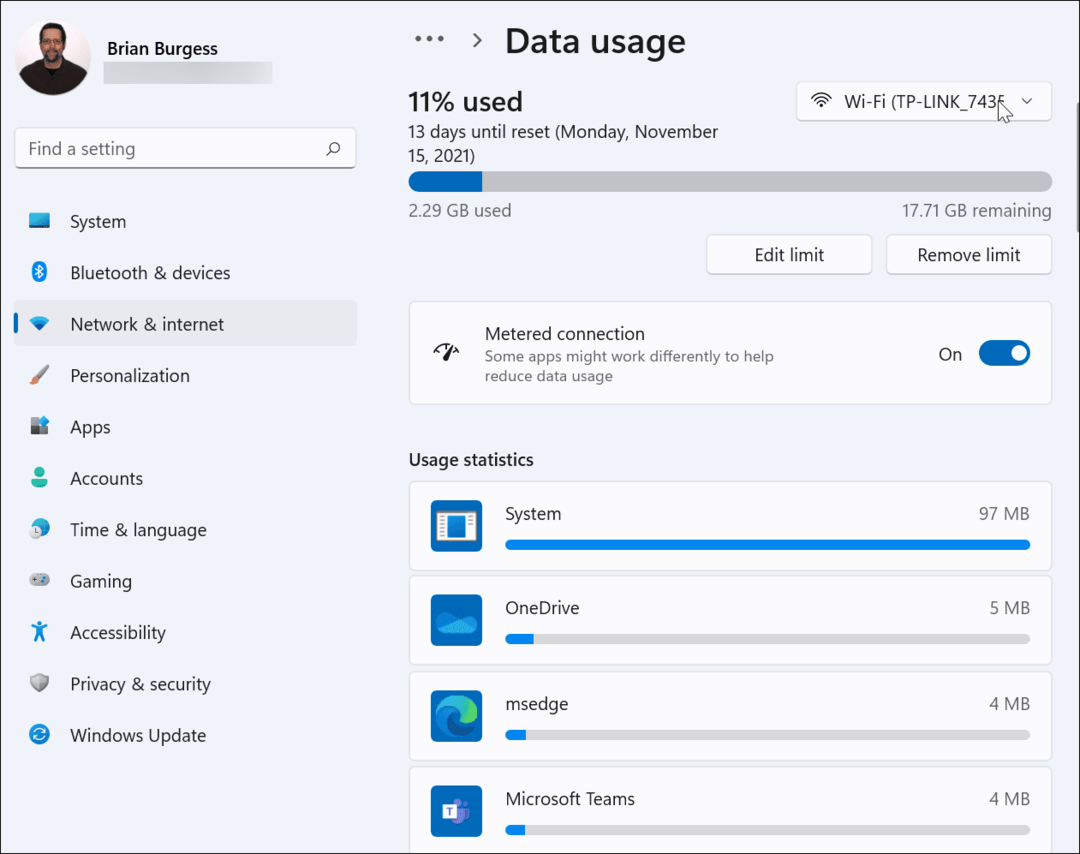
Przejęcie kontroli nad wykorzystaniem danych w systemie Windows 11
Jeśli korzystasz z połączenia z ograniczonym planem transmisji danych, musisz skonfigurować połączenie taryfowe w systemie Windows 11, wykonując powyższe kroki. To ustawienie uniemożliwia komputerowi używanie zbyt dużej ilości danych.
Dobrym pomysłem jest również ustawienie połączeń taryfowych podczas udostępniania danych mobilnych, zwłaszcza jeśli: używanie systemu Windows 11 jako hotspotu z innym komputerem. Inne opcje oszczędzania danych, takie jak wstrzymywanie aktualizacji systemu Windows Pomoże też wyłączenie aplikacji działających w tle.
Windows 11 ma świeższy wygląd, ale może się okazać, że będziesz tęsknić za starszymi funkcjami. Na przykład możesz zdecydować się przywrócić menu kontekstowe systemu Windows 10 w systemie Windows 11. Możesz też dostosuj nowy pasek zadań lub możesz rozważyć przenoszenie Windows 11 Start w lewo.
Jak znaleźć klucz produktu Windows 11?
Jeśli potrzebujesz przenieść klucz produktu Windows 11 lub po prostu potrzebujesz go do czystej instalacji systemu operacyjnego,...
Jak wyczyścić pamięć podręczną Google Chrome, pliki cookie i historię przeglądania?
Chrome doskonale radzi sobie z przechowywaniem historii przeglądania, pamięci podręcznej i plików cookie, aby zoptymalizować wydajność przeglądarki online. Jej jak...
Dopasowywanie cen w sklepie: jak uzyskać ceny online podczas zakupów w sklepie?
Kupowanie w sklepie nie oznacza, że musisz płacić wyższe ceny. Dzięki gwarancjom dopasowywania cen możesz uzyskać rabaty online podczas zakupów w...
Jak podarować subskrypcję Disney Plus za pomocą cyfrowej karty podarunkowej
Jeśli cieszyłeś się Disney Plus i chcesz podzielić się nim z innymi, oto jak kupić subskrypcję Disney+ Gift za...


